Google Picasa
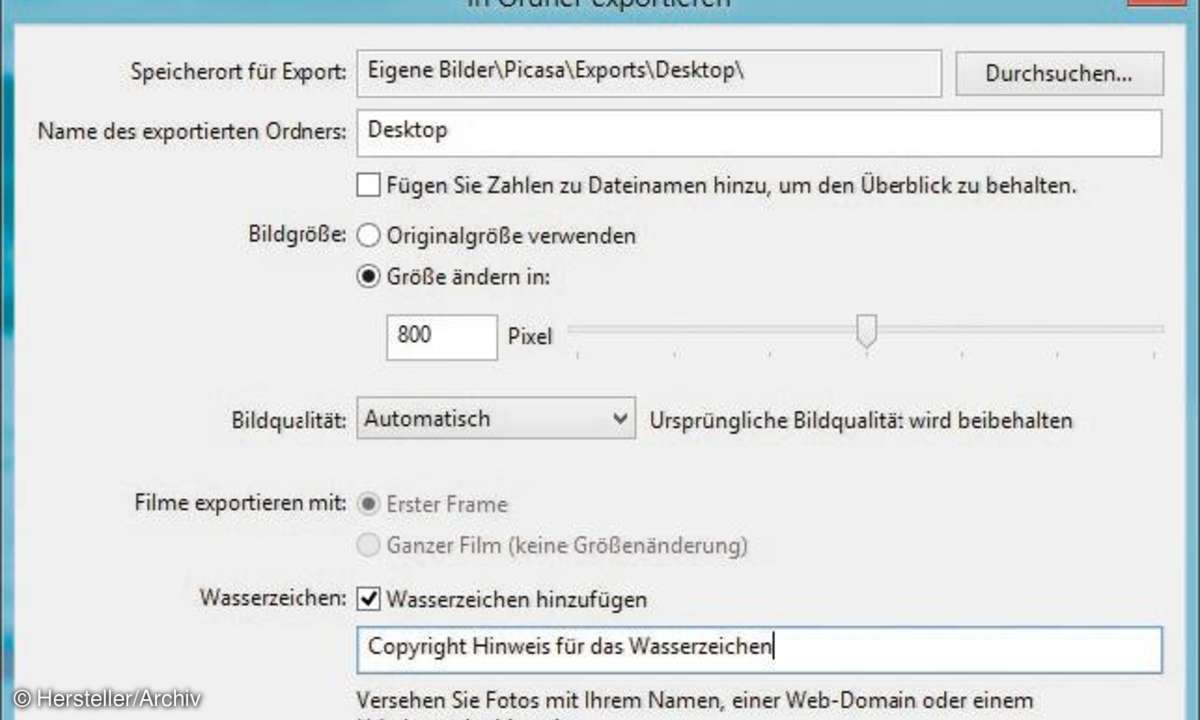
Tipp 1: So erstellen Sie Wasserzeichen in Picasa
Um Bilder in Online-Alben vor Missbrauch zu schützen, sollten Sie ist ein Wasserzeichen mit einem rechtlichen Hinweis in das Bild einfügen. Die Bildverwaltung Google Picasa hat dafür eine Automatikfunktion. Sie "stempelt" beim Hochladen in ein Fotoalbum bei Picasa Web automatisch ein Wasserzeichen in die einzelnen Aufnahmen. Starten Sie Google Picasa und öffnen Sie die Einstellungen über "Tools/Optionen".
Wechseln Sie zum Reiter "Google+ Fotos". Setzen Sie einen Haken bei der Option "Wasserzeichen - für alle Foto-Uploads Wasserzeichen hinzufügen". Definieren Sie darunter im Eingabefeld den Text für das Wasserzeichen. Von nun werden alle Bilder vor dem Transfer ins Webalbum mit dem Wasserzeichen versehen.
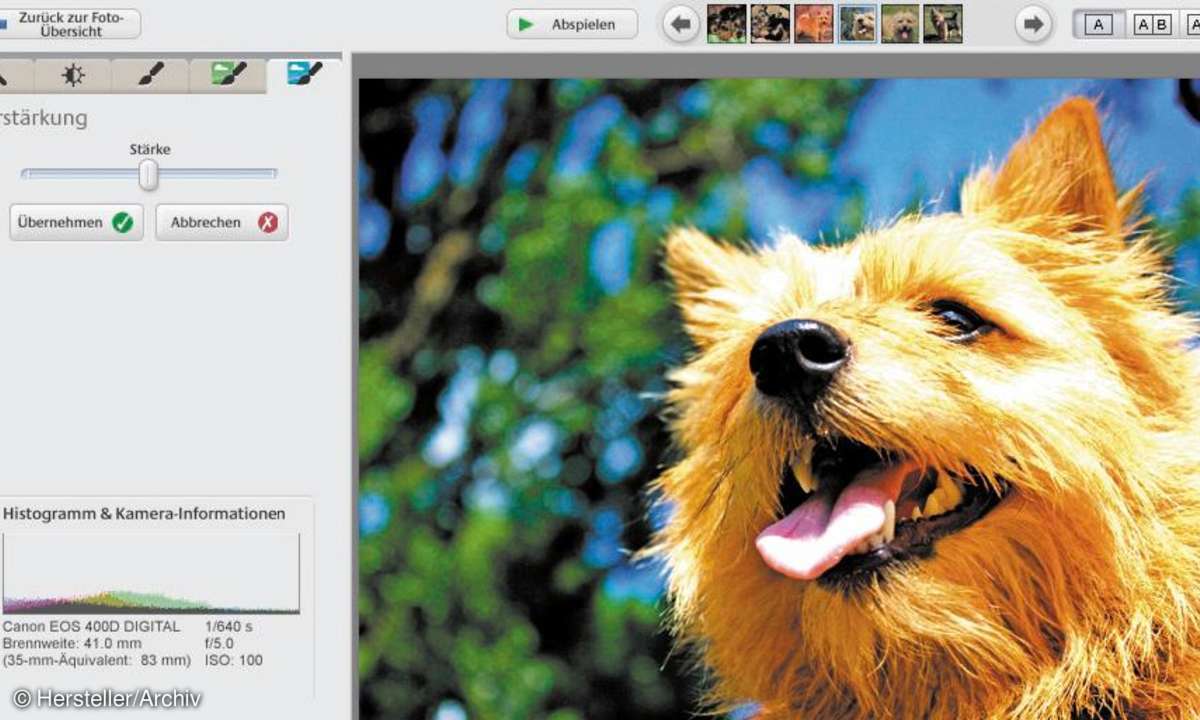
Tipp 2: So verwenden Sie die Picasa-Fotobearbeitung
Für die Bearbeitung der Bilder stellt Picasa verschiedene Werkzeuge zur Verfügung. Sie finden diese im Hauptfenster in der linken Spalte. Über die fünf Reiter aktivieren Sie die einzelnen Kategorien. Der erste Reiter "Allgemeine Optimierungen" bietet Werkzeuge zum Beschneiden, Begradigen und Anpassen von Motiven. An dieser Stelle finden Sie auch die Funktion zum Entfernen von "Roten Augen", die bei Blitzlichtaufnahmen auftreten können.
Im zweiten Reiter stellen Sie interaktiv die Helligkeit, Kontrast und Schatten des Bildes ein. Nutzen Sie zur Anpassung die Schiebregler unter den Einträgen - Picasa zeigt rechts die Vorschau in Echtzeit.
Die drei Reiter rechts bieten Filter und Effekte zum Verändern eines Bildes. Neben Schwarz-Weiß-Modus, Sepia-Effekt oder Popart, finden Sie hier auch Funktionen für Bildrahmen. Mit den Einstellungen in der linken Spalte nehmen Sie Einfluss auf das Aussehen der Rahmen. Mit dem "Übernehmen"-Knopf schließen Sie die Bearbeitung ab und fügen den Effekt zum Bild hinzu.

Tipp 3: So bereiten Sie Posterdruck vor
Die Auflösungen moderner Digitalkameras sind ausreichend groß, um aus den Bildern Poster zu drucken. Solche Motive lassen sich bei Online-Fotodiensten in großen Formaten ausgeben und kommen mit der Post ins Haus. Alternativ teilen Sie ein Foto in einzelne Teile und geben diese auf dem Drucker zu Hause aus.
Die Einzelblätter muss man dann nur noch zusammenkleben. Beim Aufteilen eines Bildes hilft Ihnen Picasa. Wählen Sie das Motiv in der Fotoübersicht und wählen Sie im Menü "Erstellen/Poster". Im folgenden Fenster sind die Angaben für die Papiergröße in Zentimetern. Wechseln Sie im Auswahlmenü auf "20x25".
Die Einzelbilder für das Poster finden Sie in der Übersicht. Drucken Sie die einzelnen Bilder auf A4-Seiten aus. Schneiden Sie die Teile so aus, dass noch eine Klebekante bleibt und setzen Sie dann das Plakat aus den Einzelteilen zusammen.
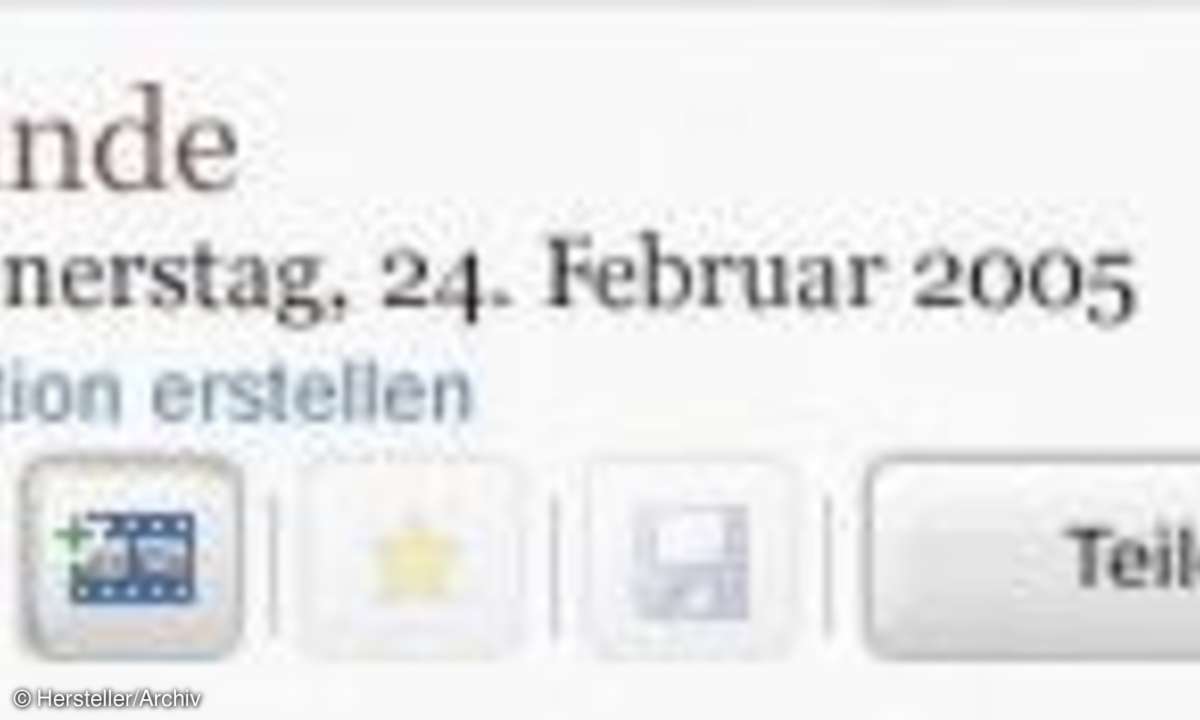
Tipp 4: So drucken Sie Vorschaubilder
Mit der Kontaktabzug-Funktion drucken Sie kleine Vorschaubilder auf ein Blatt. Dabei wählen Sie die gewünschten Bilder in der Vorschau aus oder klicken einen Picasa-Ordner an. Nachdem Sie die Bildauswahl getroffen haben, gehen Sie in das "Ordner"-Menü und wählen da die Funktion "Kontaktabzug drucken". Im folgenden Fenster finden Sie links die Einstellungen.
Dort legen Sie die Bildgröße und Anordnung der Fotos auf dem Kontaktabzug fest. Über die Optionen "Größe anpassen" und "Passend beschneiden" bestimmen Sie die Größe und Verteilung der Einzelbilder. Über die Schaltfläche darunter bestimmen Sie Design und Beschriftung auf dem Kontaktauszug. Die Einstellungen für Drucker und Qualität nehmen Sie mithilfe der Knöpfe darunter vor. Starten Sie den Ausdruck mit dem Knopf "Drucken" rechts unten.
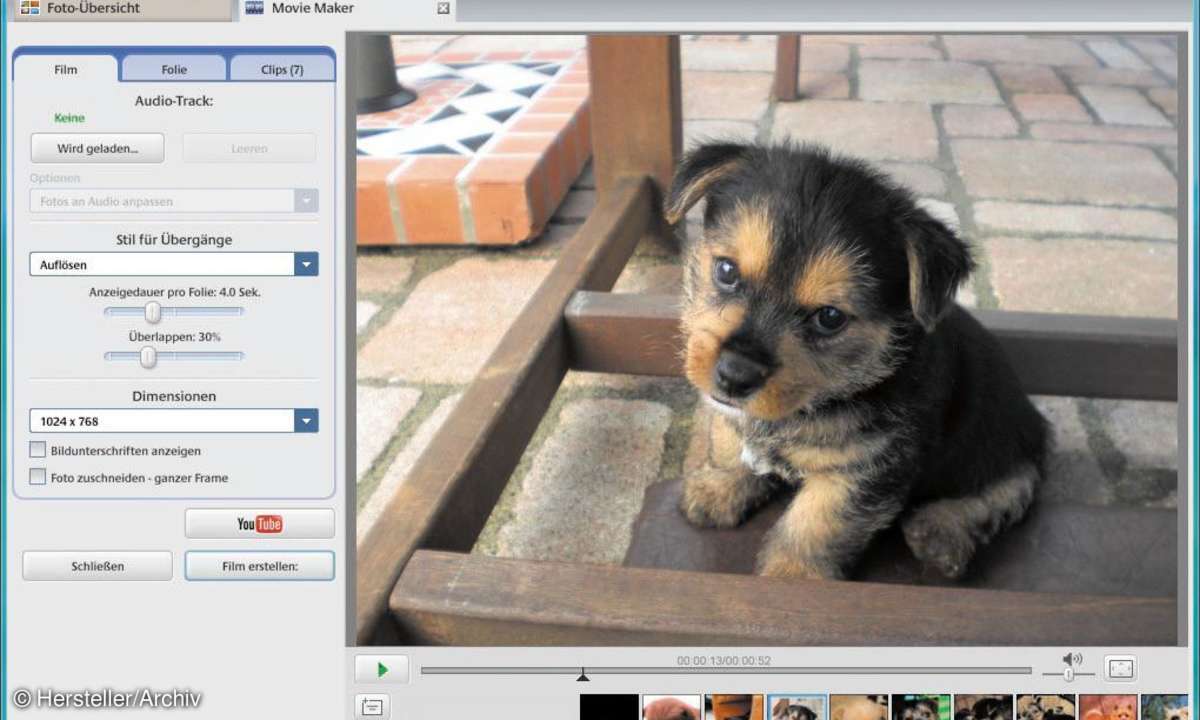
Tipp 5: So erstellen Sie ein Video
Die Bilderverwaltung besitzt eine Funktion, um aus Bildern eine Slideshow zu erstellen. Diese lässt sich wahlweise als Film auf die Festplatte sichern oder bei YouTube einstellen. Um Fotos zu einer Bildershow zusammenzufassen, wählen Sie in der Übersicht die Motive aus. Nutzen Sie für die Auswahl die Verzeichnisstruktur von Picasa oder die Stichwörter. Klicken Sie über der Bildauswahl unterhalb der Beschreibung auf das dritte Icon von links.
Damit starten Sie das Modul für die Erstellung von Slideshows. Es ist in zwei Arbeitsbereiche aufgeteilt. Rechts ist ein Vorschaubild - mit den Schaltflächen darunter steuern Sie die Vorschau. Die Einstellungen für die Slideshow-Werkzeuge finden Sie in der linken Spalte. Diese besitzt drei Reiter, wobei "Film" automatisch ausgewählt ist.
Unter "Audio Track" bestimmen Sie die Hintergrundmusik für den Film. Klicken Sie auf den Knopf "Wird geladen" und wählen Sie eine Musikdatei aus. Als Formate unterstützt Picasa MP3 und WMA. Im Feld darunter bestimmen Sie den Stil für die Überblendungen. Die "YouTube"-Schaltflächen im unteren Teil berechnet die Slideshow und transferiert die Daten zum Google Video-Portal.
Eine Anmeldung bei Google ist dazu notwendig. Mit "Film erstellen" berechnet das Programm die Bildshow für den Export auf die Festplatte. Zum Ändern der Titelanimation klicken Sie auf den Reiter "Folie". Dort passen Sie die Schrift und die Farben für Vorder- und Hintergrund an. In der Auswahl "Vorlage" bestimmen Sie den Typ der Titelanimation. Darunter schreiben Sie den Text für den Titel.